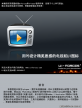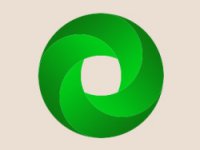Photoshop制作高光质感苹果图标
来源:未知
作者:bbs.16xx8.com
学习:639人次
先看效果图。

新建文档1280x1024像素,建新层填充黑色,添加图层样式。
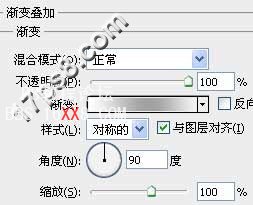
效果如下。
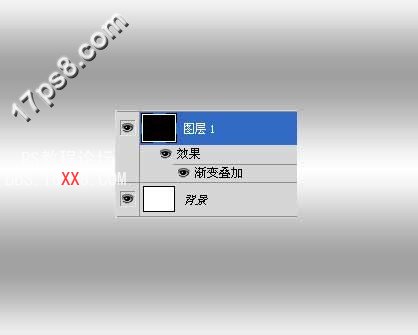
建新层,用钢笔勾出苹果外形,填充黑色。

添加图层样式。

效果如下。

建新层,用钢笔勾出白色高光区域。

添加蒙版,用黑色柔角笔刷涂抹,效果如下。

为了让大家看清楚,暂时将高光层隐藏,建新层,用钢笔画出下图所示形状,填充白色。

不透明度改为25%,显示高光层。

学习 · 提示
相关教程
关注大神微博加入>>
网友求助,请回答!